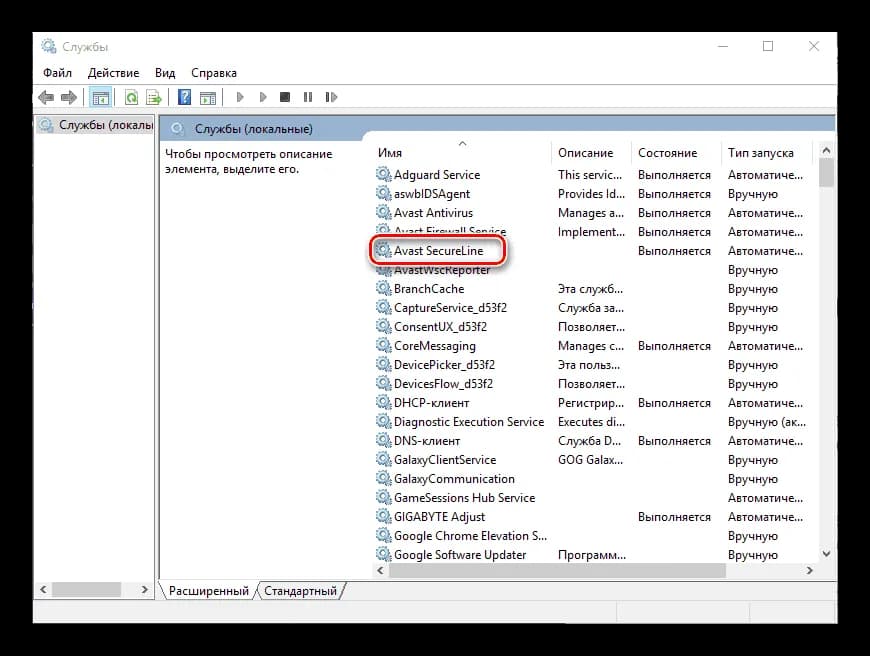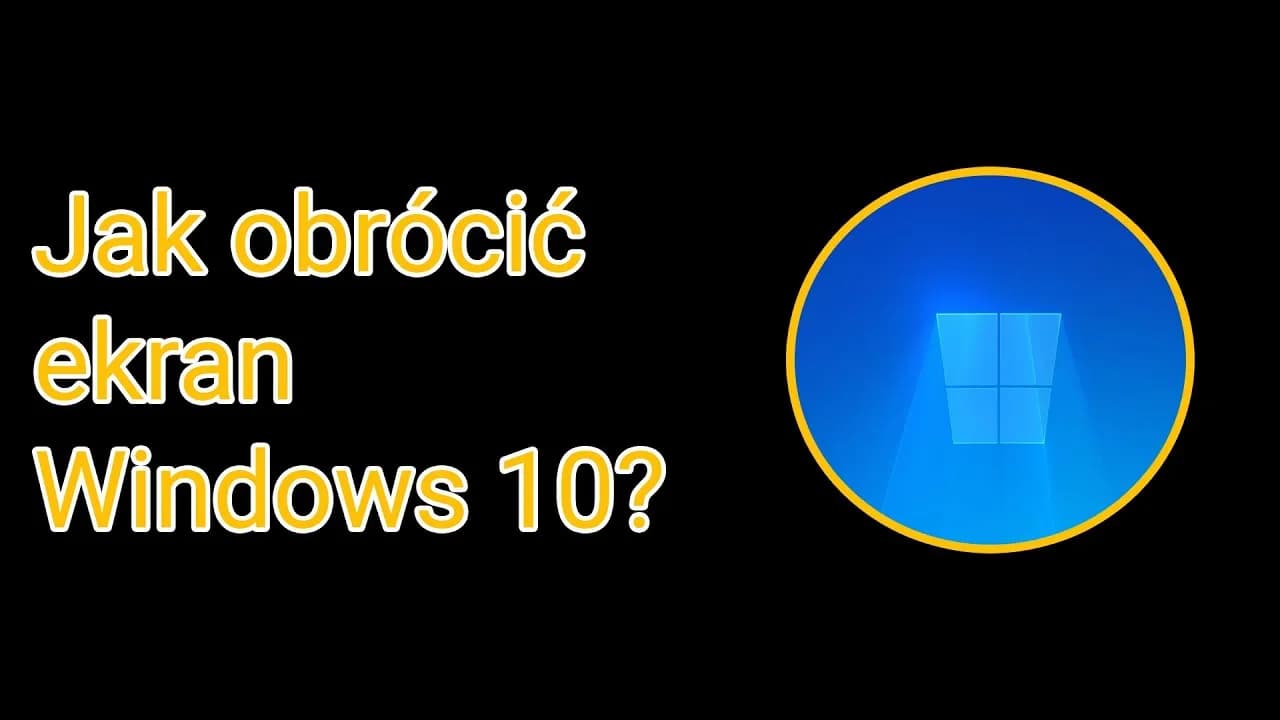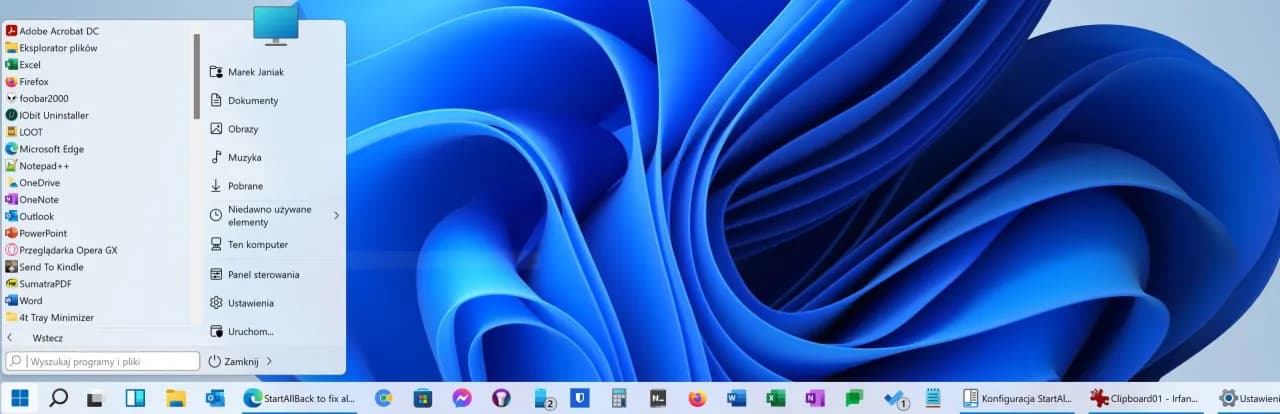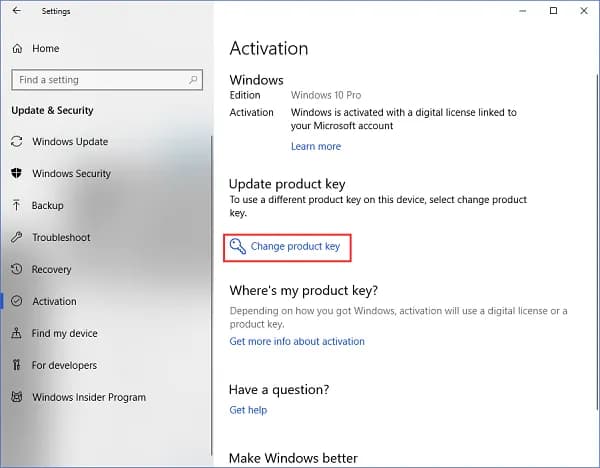Windows Defender to wbudowane narzędzie zabezpieczające w systemie Windows, które chroni komputer przed wirusami i innymi zagrożeniami. Włączenie Windows Defender jest kluczowe dla zapewnienia bezpieczeństwa danych i ochrony przed złośliwym oprogramowaniem. W tym artykule omówimy, jak aktywować tę funkcję w różnych wersjach systemu Windows, aby maksymalnie zabezpieczyć swój komputer.
Bez względu na to, czy korzystasz z Windows 10, 8.1, czy 7, proces włączania Windows Defender jest prosty i wymaga jedynie kilku kroków. Właściwe ustawienia i regularne aktualizacje zapewnią skuteczną ochronę Twojego systemu. Przyjrzymy się także typowym problemom, które mogą wystąpić podczas włączania Windows Defender, oraz sposobom ich rozwiązania.
Kluczowe informacje:- Aby włączyć Windows Defender w Windows 10, przejdź do sekcji "Wirusy i zagrożenia" w Windows Security.
- W systemach Windows 8.1 i 7 Windows Defender może być domyślnie wyłączony, ale można go aktywować przez Panel sterowania.
- Upewnij się, że opcje "Ochrona w czasie rzeczywistym" oraz "Cloud-delivered protection" są włączone dla maksymalnej ochrony.
- Typowe problemy z włączaniem Windows Defender można rozwiązać, stosując kilka prostych kroków.
- Regularne aktualizacje Windows Defender są niezbędne dla skutecznej ochrony przed nowymi zagrożeniami.
Jak włączyć Windows Defender w systemie Windows 10 i zabezpieczyć komputer
Windows Defender to kluczowe narzędzie ochrony, które pomaga chronić Twój komputer przed zagrożeniami. Włączenie Windows Defender jest niezbędne dla zapewnienia bezpieczeństwa Twoich danych i systemu operacyjnego. Bez tej funkcji Twój komputer może być narażony na ataki złośliwego oprogramowania oraz wirusów, co może prowadzić do poważnych problemów.
W tym artykule przedstawimy, jak aktywowować Windows Defender w systemie Windows 10. Proces jest prosty i wymaga jedynie kilku kroków. Pamiętaj, że regularne aktualizacje oraz odpowiednie ustawienia są kluczowe dla skutecznej ochrony.Krok po kroku: Włączanie Windows Defender w Windows 10
Aby włączyć Windows Defender, zacznij od otwarcia aplikacji Windows Security. Możesz to zrobić, klikając ikonę tarczy w pasku zadań lub wyszukując "Windows Security" w menu Start. Po otwarciu aplikacji przejdź do sekcji "Wirusy i zagrożenia".
Następnie znajdź opcję "Ochrona w czasie rzeczywistym" i upewnij się, że jest włączona. Możesz to zrobić, klikając przełącznik obok tej opcji. Jeśli widzisz komunikat, że ochrona jest wyłączona, kliknij na przycisk "Włącz", aby aktywować tę funkcję.
Ostatnim krokiem jest sprawdzenie, czy opcje "Scanning options" oraz "Cloud-delivered protection" są również włączone. Upewnij się, że te ustawienia są aktywne, aby zapewnić maksymalną ochronę przed zagrożeniami.
Jak sprawdzić, czy Windows Defender działa poprawnie w Windows 10
Aby upewnić się, że Windows Defender działa poprawnie, możesz przeprowadzić kilka prostych kroków. Po pierwsze, wróć do aplikacji Windows Security i sprawdź, czy w sekcji "Wirusy i zagrożenia" wyświetla się komunikat o aktywnej ochronie. Jeśli wszystko jest w porządku, powinieneś zobaczyć zielony wskaźnik potwierdzający, że system jest chroniony.
Warto również regularnie sprawdzać dostępność aktualizacji. Kliknij na "Sprawdź aktualizacje" w sekcji "Aktualizacje zabezpieczeń", aby upewnić się, że masz najnowsze definicje wirusów. Dzięki temu Windows Defender będzie mógł skutecznie chronić Twój komputer przed nowymi zagrożeniami.
Jak włączyć Windows Defender w systemach Windows 8.1 i 7 dla lepszej ochrony
Włączenie Windows Defender w systemach Windows 8.1 i 7 jest nieco inne niż w Windows 10, ale również bardzo proste. Windows Defender w tych wersjach może być domyślnie wyłączony, co oznacza, że użytkownicy muszą aktywować tę funkcję, aby zapewnić sobie odpowiednią ochronę przed zagrożeniami. Poniżej przedstawiamy, jak to zrobić krok po kroku.
Prosty sposób na aktywację Windows Defender w Windows 8.1
Aby włączyć Windows Defender w systemie Windows 8.1, zacznij od kliknięcia na ikonę Panel sterowania w menu Start. Następnie wybierz opcję System i zabezpieczenia, a potem kliknij Windows Defender. W oknie, które się otworzy, znajdziesz przycisk Włącz, który należy kliknąć, aby aktywować program.
Po włączeniu Windows Defender warto również sprawdzić, czy wszystkie opcje zabezpieczeń są aktywne. Upewnij się, że ochrona w czasie rzeczywistym jest włączona, co zapewni Ci dodatkową ochronę przed złośliwym oprogramowaniem i wirusami. Możesz to zrobić, przechodząc do sekcji Ustawienia w Windows Defender.
Włączanie Windows Defender w Windows 7: instrukcje krok po kroku
W systemie Windows 7 proces włączania Windows Defender jest równie prosty. Najpierw otwórz Panel sterowania i wybierz System i zabezpieczenia, a następnie kliknij Windows Defender. W głównym oknie programu znajdziesz przycisk Włącz, który musisz kliknąć, aby aktywować tę funkcję.
Po aktywacji Windows Defender, warto dostosować ustawienia, aby uzyskać maksymalną ochronę. Przejdź do Ustawień i upewnij się, że opcje takie jak ochrona w czasie rzeczywistym i automatyczne aktualizacje są włączone. Te ustawienia pomogą Ci chronić komputer przed nowymi zagrożeniami.
Nie zapomnij również, że w przypadku Windows 7, Windows Defender może być wyłączony, jeśli masz zainstalowane inne oprogramowanie zabezpieczające. W takim przypadku musisz najpierw usunąć inne programy zabezpieczające, aby włączyć Windows Defender.Czytaj więcej: Certyfikat CIMA jako międzynarodowa kwalifikacja profesjonalna na rynku pracy
Najczęstsze problemy z włączaniem Windows Defender i ich rozwiązania
Podczas włączania Windows Defender użytkownicy mogą napotkać różne problemy. Często zdarza się, że program nie uruchamia się prawidłowo lub nie działa zgodnie z oczekiwaniami. Warto znać najczęstsze przyczyny tych problemów oraz sposoby ich rozwiązania, aby skutecznie chronić swój komputer przed zagrożeniami.
Co zrobić, gdy Windows Defender nie chce się włączyć?
Jeśli Windows Defender nie chce się włączyć, pierwszym krokiem jest sprawdzenie, czy nie masz zainstalowanego innego oprogramowania zabezpieczającego. Często, gdy na komputerze działa inny program antywirusowy, Windows Defender może być automatycznie wyłączony. W takim przypadku należy usunąć inne oprogramowanie lub wyłączyć jego funkcje, aby aktywować Windows Defender.
Drugim krokiem jest zresetowanie ustawień Windows Defender. Możesz to zrobić, przechodząc do Ustawień w Windows Security i klikając na opcję Przywróć ustawienia domyślne. Po zresetowaniu ustawień spróbuj ponownie włączyć program. W wielu przypadkach to proste rozwiązanie wystarcza, aby przywrócić funkcjonalność Windows Defender.
Jak rozwiązać problemy z aktualizacjami Windows Defender?
Problemy z aktualizacjami Windows Defender mogą być frustrujące, ale istnieje kilka prostych kroków, które można podjąć, aby je rozwiązać. Po pierwsze, upewnij się, że masz stabilne połączenie z Internetem. Czasami problemy z aktualizacjami wynikają z przerwanego połączenia lub zbyt wolnego internetu.
Jeśli połączenie jest w porządku, przejdź do sekcji Aktualizacje zabezpieczeń w Windows Security i kliknij Sprawdź aktualizacje. Jeśli aktualizacje nie są dostępne, spróbuj zresetować składniki Windows Update, co może pomóc w rozwiązaniu problemów z pobieraniem nowych definicji wirusów.
Skuteczne włączanie Windows Defender i rozwiązywanie problemów
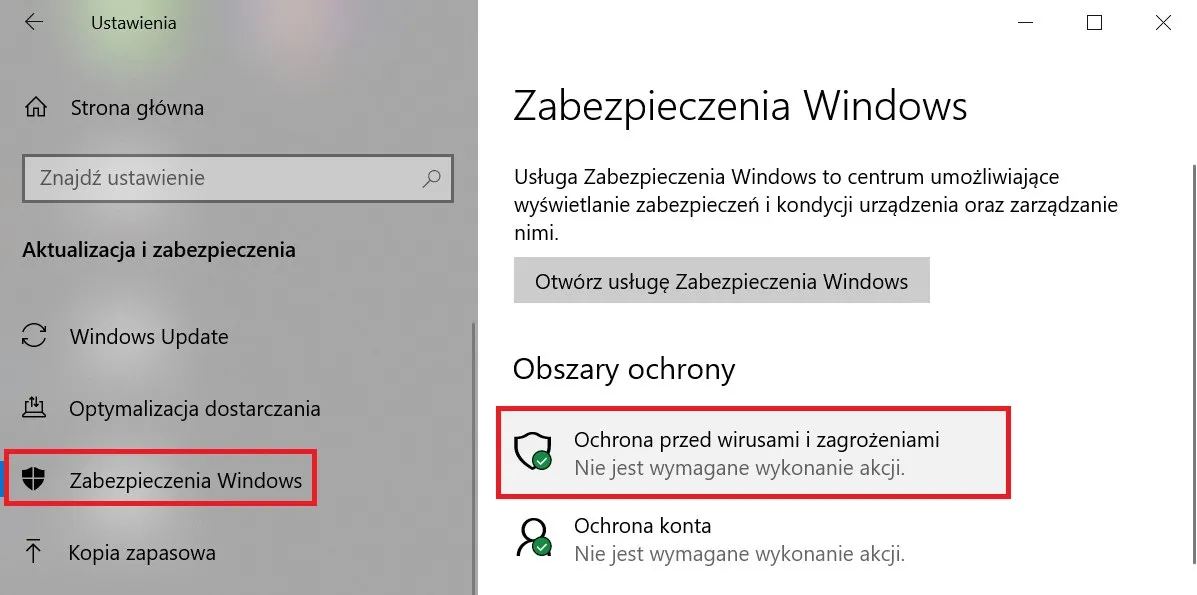
Aby zapewnić skuteczną ochronę komputera, Windows Defender musi być prawidłowo włączony i aktualizowany. W artykule omówiono, jak włączyć Windows Defender w systemach Windows 8.1 i 7, podkreślając, że często program może być domyślnie wyłączony z powodu obecności innych aplikacji zabezpieczających. Kluczowe kroki obejmują usunięcie konkurencyjnych programów oraz resetowanie ustawień Windows Defender, co może pomóc w przywróceniu jego funkcjonalności.
W przypadku problemów z aktualizacjami, ważne jest, aby upewnić się, że połączenie internetowe jest stabilne oraz aby regularnie sprawdzać dostępność aktualizacji w Windows Security. Resetowanie składników Windows Update może być efektywnym sposobem na rozwiązanie problemów z pobieraniem nowych definicji wirusów. Dzięki tym krokom użytkownicy mogą skutecznie korzystać z Windows Defender i chronić swoje systemy przed zagrożeniami.